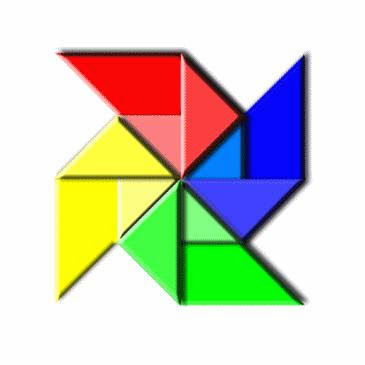| 일 | 월 | 화 | 수 | 목 | 금 | 토 |
|---|---|---|---|---|---|---|
| 1 | 2 | 3 | 4 | 5 | 6 | 7 |
| 8 | 9 | 10 | 11 | 12 | 13 | 14 |
| 15 | 16 | 17 | 18 | 19 | 20 | 21 |
| 22 | 23 | 24 | 25 | 26 | 27 | 28 |
| 29 | 30 |
- 계획
- 자살
- 파이썬 강의
- C++
- 백준
- python
- dp
- 2024
- 자작시
- 프로그래밍
- 2021
- dynamic programming
- python 강의
- 슬픔
- 파이썬
- 파이썬 강좌
- 고통
- python 강좌
- 인생
- 강좌
- 공부
- BOJ
- 강의
- 철학
- mmdetection
- 알고리즘
- 2020
- 라즈베리파이 모니터
- mmcv
- it
- Today
- Total
Stargazer
[Python] 파이썬 강좌 (0) - 다운로드 및 설치 (강의/강좌) 본문
안녕하세요? 모두를 위한 IT세상에 IT알리미 입니다.
파이썬 강좌에 앞서 먼저 파이썬을 다운로드 하고 설치하는 시간을 갖겠습니다.
먼저 우리는 python 3버전을 공부를 할 것이기 때문에
python 3.6.4를 다운 받도록 하겠습니다.
32비트 : https://www.python.org/ftp/python/3.6.4/python-3.6.4.exe
64비트 : https://www.python.org/ftp/python/3.6.4/python-3.6.4-amd64.exe
파이썬 다운로드 페이지: https://www.python.org/downloads/release/python-364/
위 링크에서 다운 받도록 합니다.
설치 중 오류나 실행 오류가 날 수 있을 수도 있어서
공식 사이트와 다운로드 페이지 링크를 함께 올리도록 하겠습니다.
파이썬 설치
다운로드 후 실행하게 되면 다음과 같은 창이 열립니다.
아래에 add python 3.6 to PATH를 하면 cmd에서 python 명령이 가능해집니다.
저는 설정하도록 하겠습니다.
설치를 진행하시면,
다음과 같이 완료창이 뜹니다.
아래에 close를 누릅니다.
파이썬 실행 및 테스트
cmd > python을 입력하거나, 시작메뉴 > python3.6 > IDLE 을 통해 실행합니다.
대부분 IDLE을 실행시키므로 저도 IDLE로 실행 시켰습니다.
작동이 잘되는지 print("Hello world")를 입력해봅니다.
잘 작동하는 군요
이렇게 파이썬을 다운로드하고 설치해보는 시간을 가져보았습니다.
이상으로 파이썬 강좌를 마칩니다.
공감과 덧글은 제게 큰 힘이 됩니다!
로그인이 필요없으니 한번만 눌러주세요!![]()
▽공감
'프로그래밍 > Python' 카테고리의 다른 글
| [Python] 모두가 쉬운 파이썬 - 자료형 (강좌/강의) (0) | 2021.01.01 |
|---|---|
| 심심해서 만들어 본 기숙사 급식표 다운로드 프로그램 (0) | 2018.10.02 |
| [Python] 파이썬 강좌 (1) - 변수 (강좌/강의) (1) | 2018.02.05 |
| [Python] 파이썬 개발툴 파이참(Python IDE PyCharm) (0) | 2018.02.05 |
| [python] 파이썬을 배워야 하는 이유 (1) | 2018.02.03 |